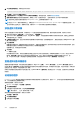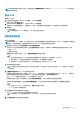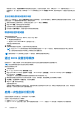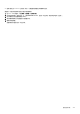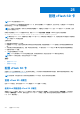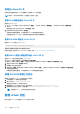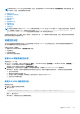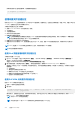Users Guide
Table Of Contents
- Integrated Dell Remote Access Controller 9 用户指南
- 目录
- iDRAC 概览
- 登录 iDRAC
- 强制更改密码 (FCP)
- 使用 OpenID Connect 登录 iDRAC
- Logging in to iDRAC as local user, Active Directory user, or LDAP user
- 使用智能卡作为本地用户登录 iDRAC
- 使用单一登录登录 iDRAC
- 使用远程 RACADM 访问 iDRAC
- 使用本地 RACADM 访问 iDRAC
- 使用固件 RACADM 访问 iDRAC
- 简单的双重身份验证(简单 2FA)
- RSA SecurID 2FA
- 查看系统运行状况
- 使用公共密钥验证登录 iDRAC
- 多个 iDRAC 会话
- 安全默认密码
- 更改默认登录密码
- 启用或禁用默认密码警告消息
- 密码强度策略
- IP 阻止
- 使用 Web 界面启用或禁用 OS 到 iDRAC 直通
- 使用 RACADM 启用或禁用警报
- 设置受管系统
- 设置 iDRAC IP 地址
- 修改本地管理员帐户设置
- 设置受管系统位置
- 优化系统性能和功耗
- 设置管理站
- 配置支持的 Web 浏览器
- Updating device firmware
- 查看和管理分阶段更新
- 回滚设备固件
- 轻松还原
- 使用其他系统管理工具监测 iDRAC
- 支持服务器配置配置文件 — 导入和导出
- BIOS 设置或 F2 中的安全引导配置
- BIOS 恢复
- Plugin Management
- 配置 iDRAC
- 使用 OAuth 2.0 的委派授权
- 查看 iDRAC 和受管系统信息
- 设置 iDRAC 通信
- 配置用户帐户和权限
- 系统配置锁定模式
- 配置 iDRAC 以进行单一登录或智能卡登录
- 配置 iDRAC 以发送警报
- iDRAC 9 Group Manager
- 管理日志
- 在 iDRAC 中监测和管理电源
- iDRAC Direct Updates
- 对网络设备执行资源清册、监测和配置操作
- Managing storage devices
- BIOS 设置
- 配置并使用虚拟控制台
- 使用 iDRAC 服务模块
- 使用 USB 端口进行服务器管理
- 使用 Quick Sync 2
- 管理虚拟介质
- 管理 vFlash SD 卡
- 使用 SMCLP
- 部署操作系统
- 使用 iDRAC 排除受管系统故障
- iDRAC 中的 SupportAssist 集成
- 常见问题
- 使用案例场景
注: 如果驱动程序包在系统上不可用,则可能不会显示装载驱动程序选项。确保从 https://www.dell.com/support 中下载并安装
最新的驱动程序包。
重设 USB
要重置 USB 设置:
1. 在虚拟控制台查看器中,单击 Tools(工具) > Stats(统计信息)。
将显示 Stats(统计信息)窗口。
2. 在 Virtual Media(虚拟介质)下,单击 USB Reset(USB 重设)。
系统会显示一条消息来警告用户,如果重置 USB 连接,则会影响目标设备的所有输入,包括虚拟介质、键盘和鼠标。
3. 单击是。
USB 随即会重置。
注: 即使您注销 iDRAC Web 界面会话,iDRAC 虚拟介质也不会终止。
映射虚拟驱动器
要映射虚拟驱动器:
注: 在使用基于 ActiveX 或基于 Java 的虚拟介质时,您必须拥有管理权限才能映射操作系统 DVD 或 USB 闪存驱动器(即连接到
管理站)。要映射驱动器,以管理员身份启动 IE 或将 iDRAC IP 地址添加到信任站点列表中。
1. 要建立虚拟介质会话,请从虚拟介质菜单中单击连接虚拟介质。
对于每个允许从主机服务器映射的设备,都会在虚拟介质菜单下方显示一个菜单项。该菜单项是根据设备类型命名的,例如:
● 映射 CD/DVD
● 映射可移动磁盘
映射 DVD/CD 选项可以用于 ISO 文件,映射可移动磁盘选项可用于映像。
注:
● 您无法通过使用基于 HTML5 的虚拟控制台映射物理介质,例如基于 USB 的驱动器、CD 或 DVD。
● 您无法通过 RDP 会话使用虚拟控制台/虚拟介质将 USB 闪存盘映射为虚拟磁盘。
● 您不能在 ehtml 可移动介质中映射 NTFS 格式的物理介质,请使用 FAT 或 exFAT 设备
2. 单击您要映射的设备类型。
注: 如果虚拟介质会话当前为活动状态(既可以来自当前 Web 接口会话,也可以来自任何另一个 Web 接口会话,则会显示
活动会话。
3. 在驱动器/映像文件字段中,从下拉列表中选择设备。
列表中包含所有可映射的可用(未映射)设备(CD/DVD、可移动磁盘)以及可映射的映像文件类型(ISO 或 IMG)。映像文件
位于默认映像文件目录(通常为用户桌面)中。如果设备不在下拉列表中,请单击浏览指定设备。
对于 CD/DVD,正确的文件类型是 ISO;对于可移动磁盘,则为 IMG。
如果在默认路径(桌面)中创建映像,当您选择映射可移动磁盘时,可在下拉菜单中选择已创建的映像。
如果在不同的位置创建映像,则在选择映射可移动磁盘时,无法在下拉菜单中选择已创建的映像。单击浏览以指定映像。
注:
● 在基于 ehtml5 的 JAVA 可移动介质中,只读选项将显示为灰色。
● ehtml5 插件不支持软盘仿真。
4. 选择只读可以将可写设备映射为只读设备。
对于 CD/DVD 设备,默认情况下启用该选项并且无法禁用。
注: 如果您使用 HTML5 虚拟控制台映射 ISO 和 IMG 文件,则会将它们作为只读文件映射。
5. 单击映射设备以将设备映射到主机服务器。
管理虚拟介质 283